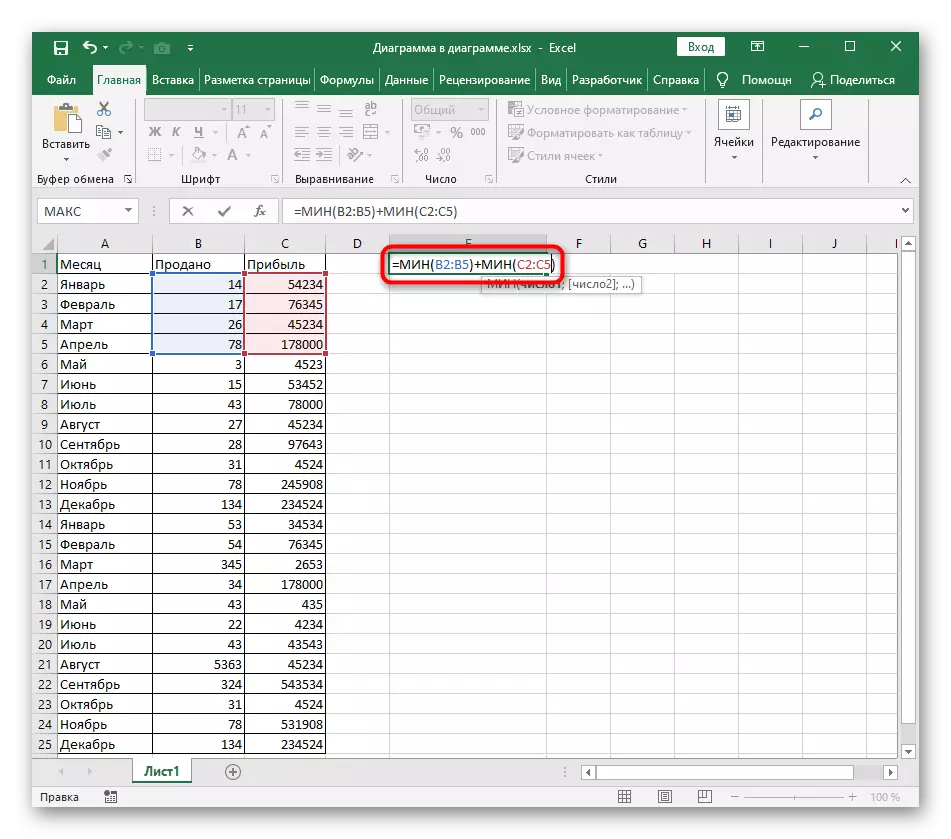Syntax function ကို
Excel ရှိမည်သည့်လုပ်ဆောင်မှုမဆို function ကို syntax သည်ပုံမှန်တွက်ချက်မှုများအတွက်လေ့လာရမည်ဟုမှတ်တမ်းတင်ထားသည့်စည်းမျဉ်းများဖြစ်သည်။ "min" ၏ function သည်အငြင်းပွားဖွယ်ရာအရေအတွက်ကိုဆန့်နိုင်သည့်အငြင်းပွားမှုတစ်ခုသာရှိသည်။ ၎င်းကို "နံပါတ်" နံပါတ် (သို့) arrays မှတ်တမ်းတင်ခြင်းဖြင့်နံပါတ်များကိုညွှန်ပြသည့်နံပါတ်များကိုညွှန်ပြသည် (သို့) ကော်လံရှိဆဲလ်အုပ်စုများကိုရွေးချယ်ထားသည်။

ဤကိစ္စတွင်အငြင်းပွားမှုများသည်အကန့်အသတ်မဲ့နံပါတ်ဖြစ်နိုင်သည်။ "function aguments" ကိုရေးတဲ့အခါပထမနှစ်ခုကိုဖြည့်ပြီးနောက်လိုင်းအသစ်များကိုအလိုအလျောက်ထည့်သွင်းပြီးလက်စွဲမှတ်တမ်းတင်ခြင်းဖြင့်အငြင်းပွားမှုများကိုစံနိမိတ်လက္ခဏာဖြင့်ခွဲခြားထားသည်။
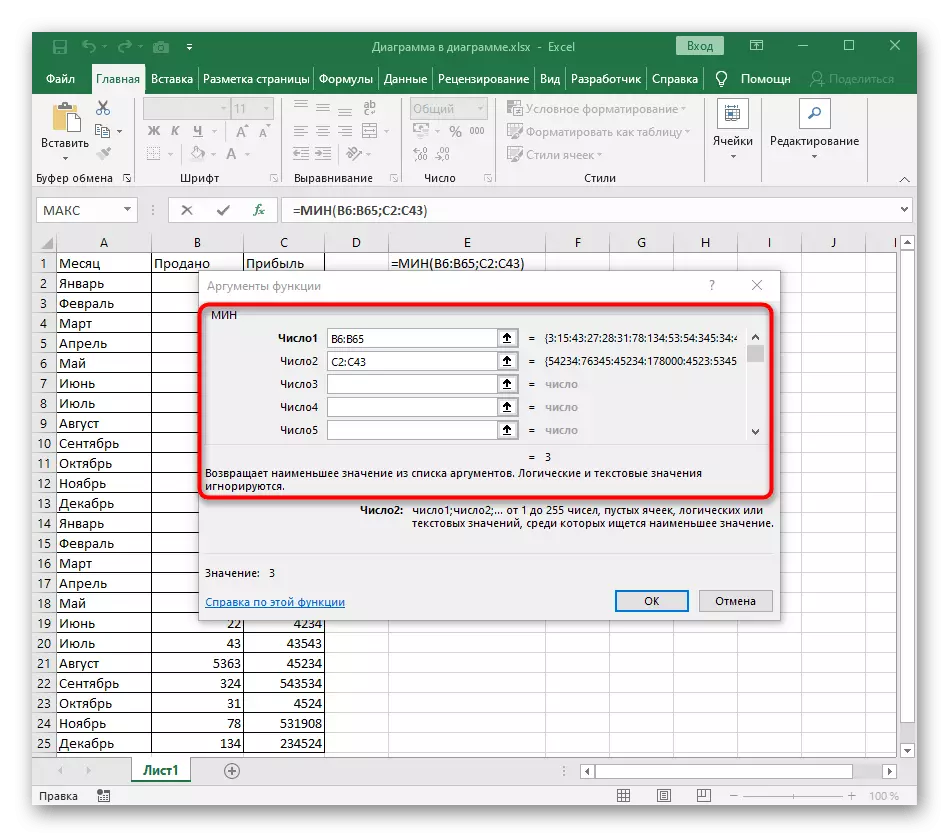
မည်သည့်ဒေတာခင်းကျင်းမှုလုံးဝမဆိုအငြင်းပွားမှုတစ်ခုထဲသို့ 0 င်နိုင်သည်ကို ကျေးဇူးပြု. မှတ်သားပါ။ သို့သော်စာသားနှင့်ယုတ္တိရှိသောတန်ဖိုးများကိုလျစ်လျူရှုထားပြီးဂဏန်းပုံစံများကိုသာထည့်သွင်းစဉ်းစားသည်။ ၎င်းကိုကြိုတင်ထည့်သွင်းစဉ်းစားပြီးလိုအပ်ပါကဆဲလ်များ၏ပုံစံကိုပြောင်းလဲပါ။
ဥပမာစံချိန်တင် function ကိုမိနစ်
အသုံးပြုသူတစ် ဦး ချင်းစီကိုသင်အတိအကျတွက်ချက်မှုပြုလုပ်ရန်လိုအပ်ပါကမှတ်တမ်းတင်ထားသင့်ကြောင်း "min" ကိုပုံမှန်အားဖြင့်မှတ်တမ်းတင်ခြင်း,
- ပုံမှန်အားဖြင့် "min" function ကိုမှတ်တမ်းတင်ခြင်းကကြော်ငြာဖြင့်စတင်ခဲ့သည်။ ဒီလိုလုပ်ဖို့, ရွေးချယ်ထားဆဲလ် = မိနစ် () ၌ရေးပါ။ အငြင်းပွားမှုများကိုစတင်မှတ်တမ်းတင်ရန်အလှည့်ကျကွင်းများအကြား cursor အကြား cursor ကိုရွှေ့ပါ။
- အနည်းဆုံးတန်ဖိုးကိုရှာတွေ့နိုင်သည့်ဒေတာအမျိုးမျိုးနှင့်ဘယ်ဘက်ခလုတ်ကိုရွေးချယ်ပါ။ ၎င်းသည် A12 အဖြစ်ဖော်မြူလာသူ့ဟာသူတွင်ပေါ်လာလိမ့်မည်။
- Enter ခလုတ်ကို နှိပ်. သင်ဆဲလ်တွင်သတ်မှတ်ထားသောအကွာအဝေးမှအနည်းဆုံးတန်ဖိုးကိုချက်ချင်းတွေ့လိမ့်မည်။
- အချက်အလက်များ၏ပထမ ဦး ဆုံးခင်းကျင်းပြီးနောက် ";", အငြင်းအခုံဖြစ်ပါသည်။
- ဒုတိယခင်းကျင်းမှုကိုရွေးချယ်ပါသို့မဟုတ်၎င်းကိုနှိုင်းယှဉ်ရန်မည်သည့်နံပါတ်ထည့်ပါ။
- input key ကိုနှိပ်ပြီးနောက်အနိမ့်ဆုံးတန်ဖိုးကိုတွက်ချက်သောအခါယခုအငြင်းပွားမှုများအားလုံးကိုထည့်သွင်းစဉ်းစားသည်။






အနိမ့်ဆုံးတန်ဖိုးကိုကိုယ်တိုင်ဆုံးဖြတ်ရန်အဆင်မပြေပါကအလားတူ function ကိုအသုံးပြုရန်မည်သည့်အခြေအနေများကိုအသုံးပြုရန်မည်သည့်အခြေအနေကိုအသုံးပြုမည်ကိုသင်ဆုံးဖြတ်နိုင်သည်။
အခြားလုပ်ဆောင်ချက်များကိုအတွက် function ကို "min" ကိုအသုံးပြုခြင်း
Excel တွင်ပိုမိုရှုပ်ထွေးသောဖော်မြူလာများပါ 0 င်သည်။ လုပ်ဆောင်မှုများစွာကိုအသုံးပြုသည်။ ဥပမာတစ်ခုအနေနှင့်, "if" ကိုယုတ္တိရှိသည့်အသုံးအနှုန်းတစ်ခုအနေဖြင့် "Min" ၏နိဒါန်းကိုသုံးသပ်ကြည့်ပါ။ လုပ်ဆောင်မှုအားလုံးကို "function ၏အငြင်းပွားမှုများ" 0 င်းဒိုးတွင်လုပ်ဆောင်လိမ့်မည်။ သင် syntax နှင့်အတူကိုယ့်ကိုယ်ကိုအကျွမ်းတဝင်နိုင်ပါလိမ့်မည်။
- "IF" function ကိုကြေငြာပါသို့မဟုတ်မိုင်းများကိုအသုံးပြုမည့်အခြားမည်သည့်အခြားမည်သည့်အခြားမည်သည့်အရာကိုမဆိုဤ 0 င်းဒိုးကိုယ်နှိုက်ကိုစတင်ရန် "function argument" ခလုတ်ကိုနှိပ်ပါ။
- ၎င်းတွင်ကျိုးကြောင်းဆီလျော်သောအသုံးအနှုန်းတစ်ခု၏အခြေခံအနေဖြင့်အထက်ဖော်ပြပါဖော်ပြထားသည့်အတိုင်းကြေငြာထားသည့်အချက်အလက်အကွာအဝေးနှင့်အတူ "min" function ကို "min" ကိုသတ်မှတ်ပါ။
- ယုတ္တိစကားရပ်တစ်ခုထည့်ပါ, ဥပမာအားဖြင့်အမှန်တရားကိုအတည်ပြုရန်သို့မဟုတ်လိမ်လည်မှုကိုအတည်ပြုရန်ပိုမိုပါ။
- အမှန်တရားသို့မဟုတ်လိမ်လည်မှုဖြစ်လိမ့်မည်သည့်နောက်ဆုံးတန်ဖိုးနှစ်ခုကိုသာသတ်မှတ်ရန်ဖြစ်သည်။
- စားပွဲသို့ပြန်သွားပါ။ ရလဒ်ကိုစစ်ဆေးပါ။ နောက်မျက်နှာပြင်တွင်သင်သည်ဖြုတ်ချထားသောလုပ်ဆောင်ချက်၏မှတ်တမ်း၏စံချိန်ပြည့်စုံသောပုံကိုသင်တွေ့မြင်နိုင်သည်။


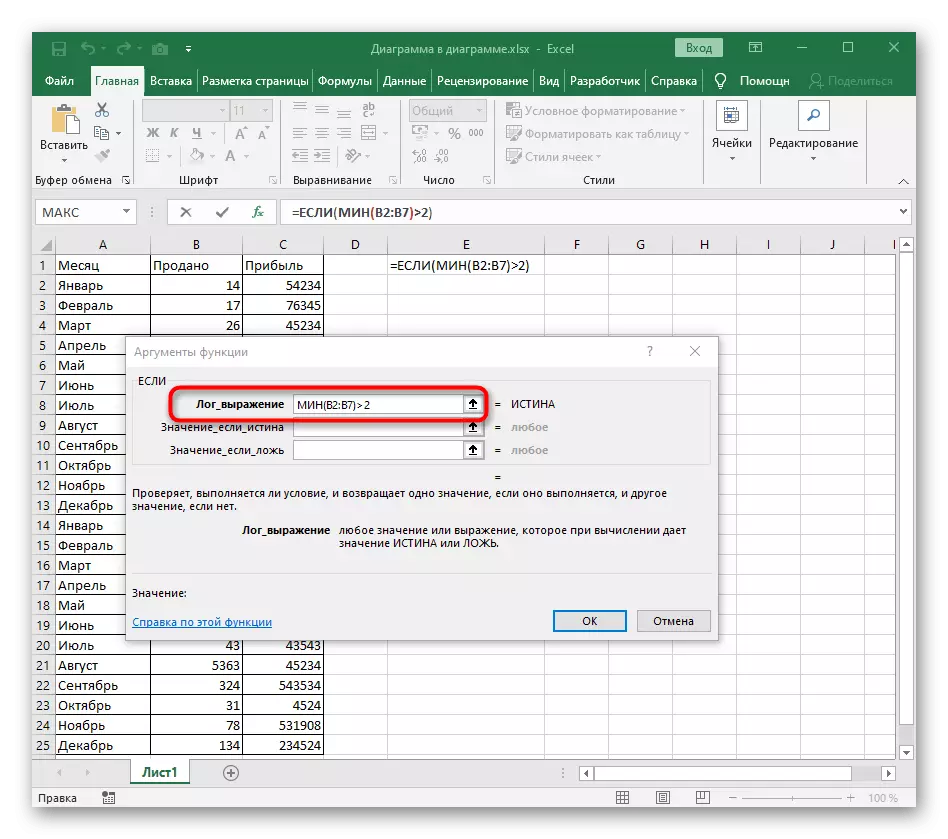

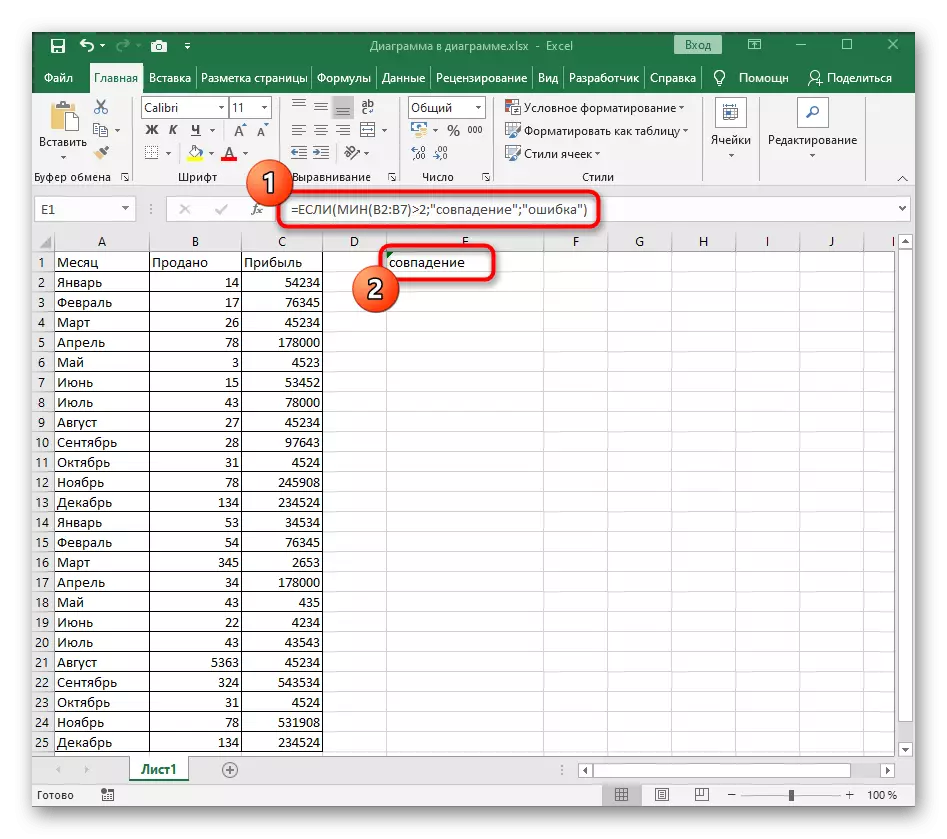
သင်္ချာစစ်ဆင်ရေးထည့်သွင်း
နောက်ဆုံးဥပမာတွင်ကျွန်ုပ်တို့သည်သင်္ချာဆိုင်ရာစစ်ဆင်ရေးများကိုအသုံးပြုပြီးရလဒ်တစ်ခုတွင် "min" ကို arrays "min" အသင်း၏အသင်းကိုခွဲခြမ်းစိတ်ဖြာခဲ့သည်။ ဥပမာအားဖြင့်, သင်သည်ကွဲပြားခြားနားသောနမူနာများမှနံပါတ်နှစ်ခုယူရန်နှင့်၎င်းတို့ကိုအကျဉ်းချုပ်ဖော်ပြရန်လိုအပ်သည့်အခါလိုအပ်သည်။ ဤကိစ္စတွင်, syntax စံနေဆဲဖြစ်သည်။
- ပထမ ဦး ဆုံး function ကို "min" ကိုကြေငြာပြီး၎င်းကိုဆောင်းပါး၏ယခင်ကဏ္ sections များ၌ပြသထားသည့်အတိုင်းထပ်တူရိုက်ကူးပါ။
- သင်္ချာစစ်ဆင်ရေး၏နိမိတ်လက္ခဏာကို "Min" ကိုကြေငြာပါ။
- ခွဲစိတ်ကုသမှုကိုအတည်ပြုရန် Enter ကိုနှိပ်ပါ။ ထို့အပြင်ဖြည့်စွက်ခြင်း,